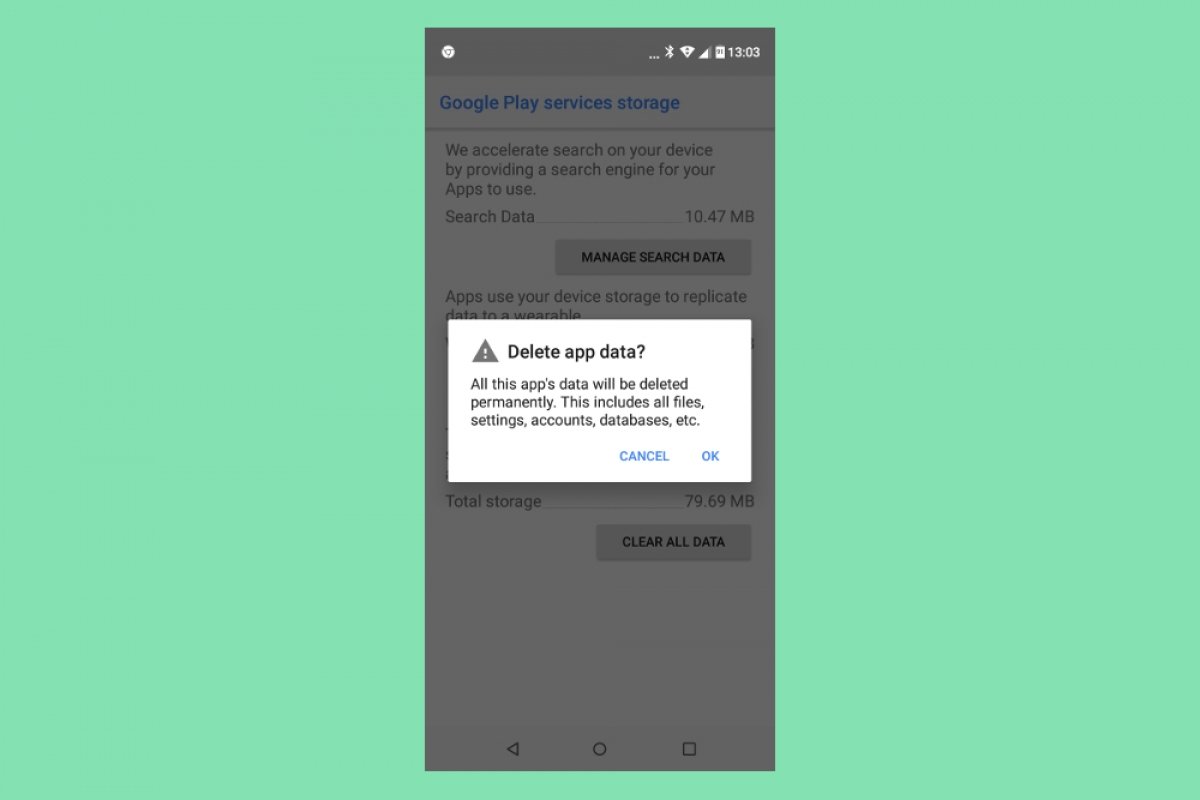Google Playのサービス、つまりGoogle Play Servicesとは、Androidで不可欠なコンポーネントです。どのAndroidデバイスでも鍵となる機能を果たします。そして純粋なAndroidスマートフォンを所有していなくても、このソフトウェアはGoogle Maps、Google Castの機能や、Google Play Storeのアプリケーションストアなど他のアプリケーションを機能させるために必須のソフトウェアとなります。
殆どのAndroidスマートフォンではデフォルトでインストールされています。もしそうでない場合、自分でインストールできます。どちらにせよ、便利なツールです。そして普通は正しく機能するものの、時々機能しないことがあります。この場合Google Play Servicesに依存するアプリケーションの起動を試す時画面にエラーメッセージが表示されます。
Google Play Servicesが機能しない:問題を解決する方法
どんな問題にも解決があります。そしてAndroidでは、このタイプの問題を解決するために複数の解決策が常にあります。Google Play ServicesはAndroidの一部なので、他のアプリケーションと同様です。これはつまりアンインストール、再インストール、データ削除やアップデートができることを意味します。以下に、スマホで正しくGoogle Play Servicesが起動するために方法やソリューションをまとめます。
Androidスマホの再起動
まず最初に、Google Play Servicesの問題が一時的か確認する必要があります。多くの場合、アプリが正しく機能しないのは一時的なことです。このタイプの問題は単純な再起動で解決する事ができます。もしGoogle Play Servicesが起動しないならAndroidスマホを再起動してみましょう。デバイスを再び起動すると、すべて解決する可能性があります。
スマホを再起動するために、スタートボタンを長タップします。画面に選択肢が表示されます。その中から再起動をタップして、再起動が行われるのを待ちましょう。Google アシスタントを起動しているなら、そのボタンは使用できません。しかしアシスタントに求めて再起動するように設定できます。そして、3つ目の選択肢として、クイック設定を開いて、起動ボタンをタップします。再起動のボタンが表示されます。
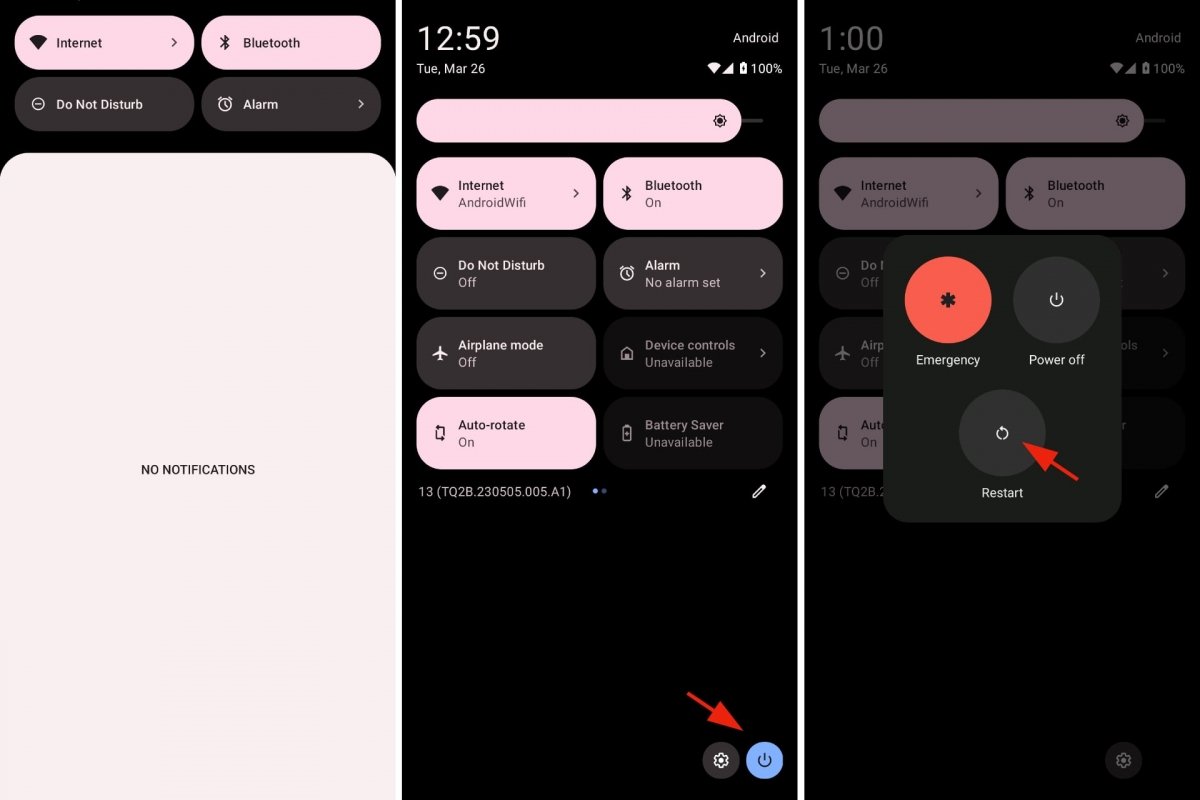 Androidスマホを再起動
Androidスマホを再起動
Androidを再起動するには:
- 物理起動ボタンを長タップする。
- 再起動をタップする。
- Googleアシスタントが表示されるなら、デバイスを再起動します。
- もし表示されない場合、画面の下から上へとスクロールしましょう。
- クイック設定が表示されます。
- 下までスクロールしてクイック設定をすべて見ます。
- 小さな起動ボタンが表示されます。
- タップして、続いて再起動を押します。
Google Play Servicesのアップデート
スマホの再起動という最適かつ便利なこの方法が正しく機能しないなら、Google Play Servicesのアップデートを試してみましょう。当然、このためには使用可能なアップデートバージョンが必要になります。しかし常にそうとは限りません。でも試すことはできます…Google Play StoreにGoogle Play Servicesのアップデートがあるかこの記事のリンクから入手する事ができます。
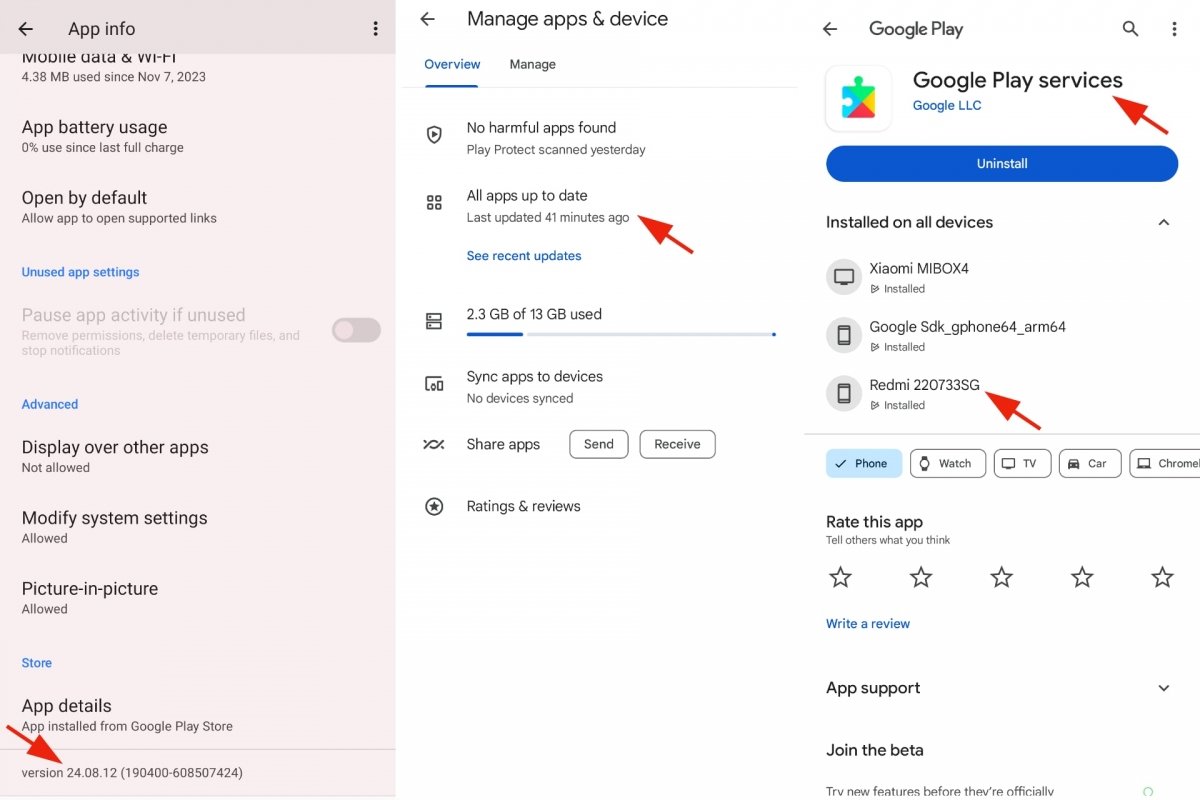 Google Play Servicesのアップデート
Google Play Servicesのアップデート
インストールしているバージョン番号を確認しましょう。これは設定 > アプリにあり、そこからGoogle Play Servicesにアクセスします。しかし以前のバージョンをインストールしているなら、アップデートを試してアップデート後に正しく機能するか見てみましょう。
再インストール
Google Play Servicesのアップデートを試しても、最新バージョンがないなら、アプリケーションの再インストールを試せます。2つの方法があります。アンインストールして再びインストールするか、直接Google Play Servicesをインストールしているバージョンの上に再インストールすることです。どちらの方法も有効です。
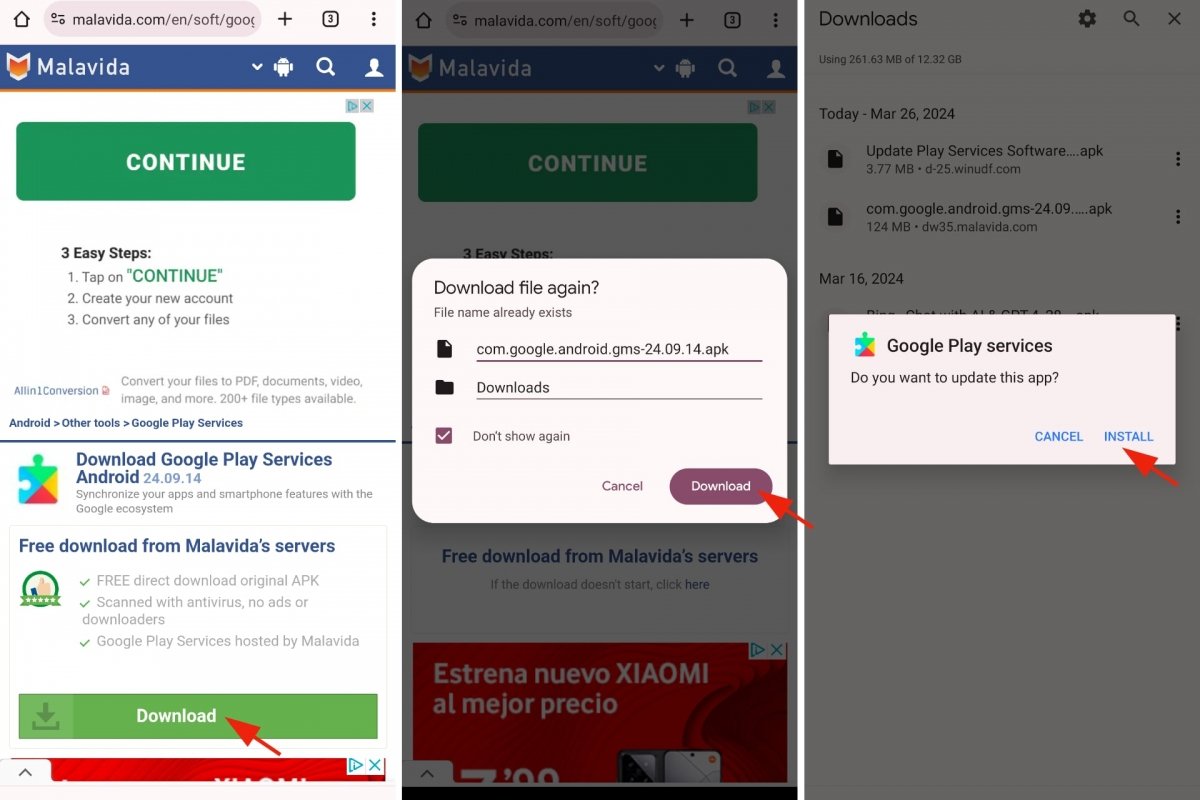 Google Play Servicesの再インストール
Google Play Servicesの再インストール
Google Play Servicesの再インストールには:
- Google Play ServicesのAPKインストーラーをダウンロード。
- 直接ブラウザから開きます。
- インストールを確認する。
- 終了後、Google Play Servicesの再インストールが完了です。
キャッシュとデータの削除
もう一つの伝統的で効果的なAndroidアプリケーションが正しく機能しないときの解決法はアプリのキャッシュとデータの削除です。Google Play Servicesでもこれは機能します。これもバックグラウンドで機能する他のアプリケーションが依存するもののアプリケーションの一つだからです。
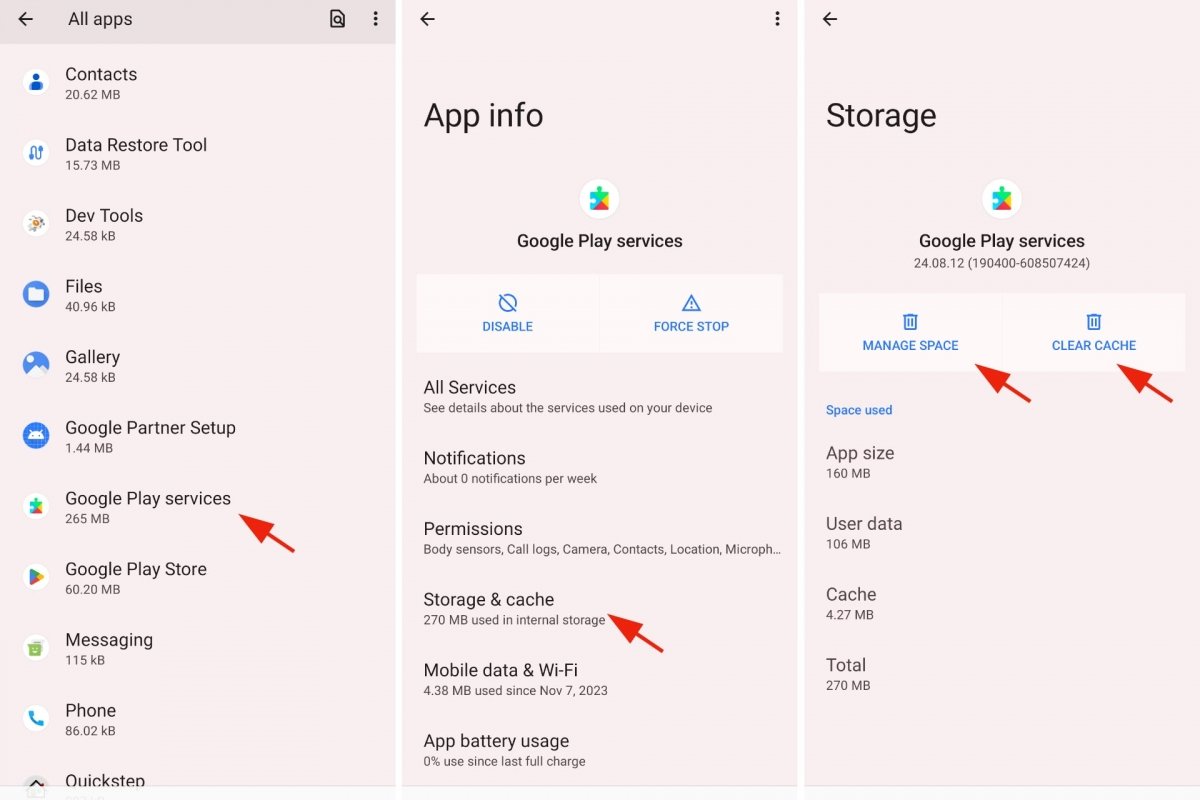 Google Play Servicesのデータとキャッシュの削除
Google Play Servicesのデータとキャッシュの削除
Google Play Servicesのキャッシュとデータを削除するには:
- Androidの設定を開く。
- アプリケーションにアクセス。
- Google Play Servicesを選びます。
- ストレージにアクセス。
- 複数のボタンがあります。
- その一つがキャッシュ削除でもう一つがデータ削除です。
- どちらもタップしましょう。
Google Play Servicesの無効化
上述した解決法が機能しないなら、Google Play Servicesの無効化を試しましょう。その後で、再びアプリケーションを起動します。この無効化オプションでそのアプリを一時的に停止させる事ができます。これを実行すると、実行することの影響を警告するメッセージが表示されます。しかし、今回の場合、一時的にGoogle Play Servicesを無効化するべきで、後で再び起動させる事ができます。もしかしたらこれで問題なく起動する事ができるかもしれません。
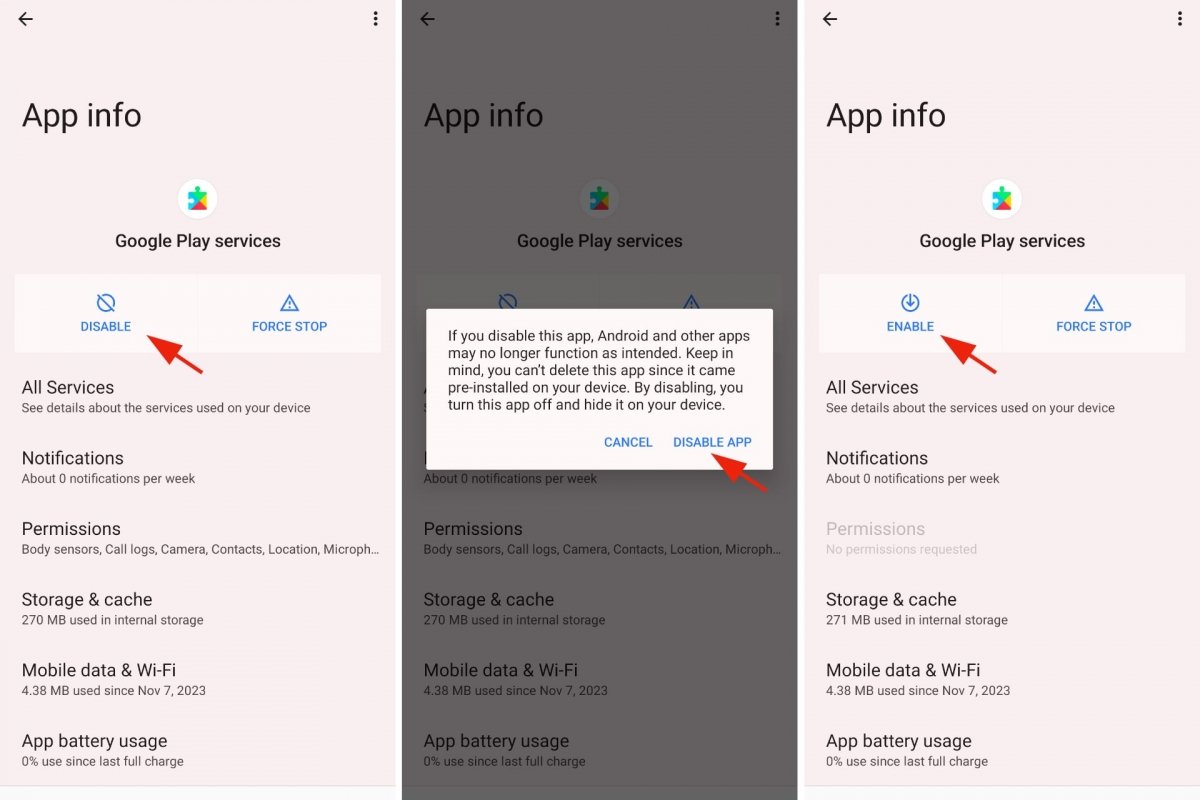 Google Play Servicesの無効化
Google Play Servicesの無効化
Google Play Servicesの無効化とその後の有効化のためには:
- Androidの設定を開く。
- アプリケーションを開く。
- Google Play Servicesを選択。
- 無効化をタップ。
- アプリケーションの無効化をタップ。
- 数秒待ちます。
- 続いて有効化をタップ。
Update Play Services Softwareを試してみる
最後の解決として、これまでのすべてが機能しないなら、第三者のアプリケーションの助けを借りる事ができます。Google Play Services専門のアプリは複数あります。その一つがUpdate Play Services Softwareです。主に2つのことをします。一つは、Google Play ServicesとAndroidシステムアプリケーションのインストールしているバージョンに関する情報の提供です。そして2つ目は、Google Play Servicesの修復のための複数のソリューションの提供です。これはGoogle Play Servicesそのもののも含みます。
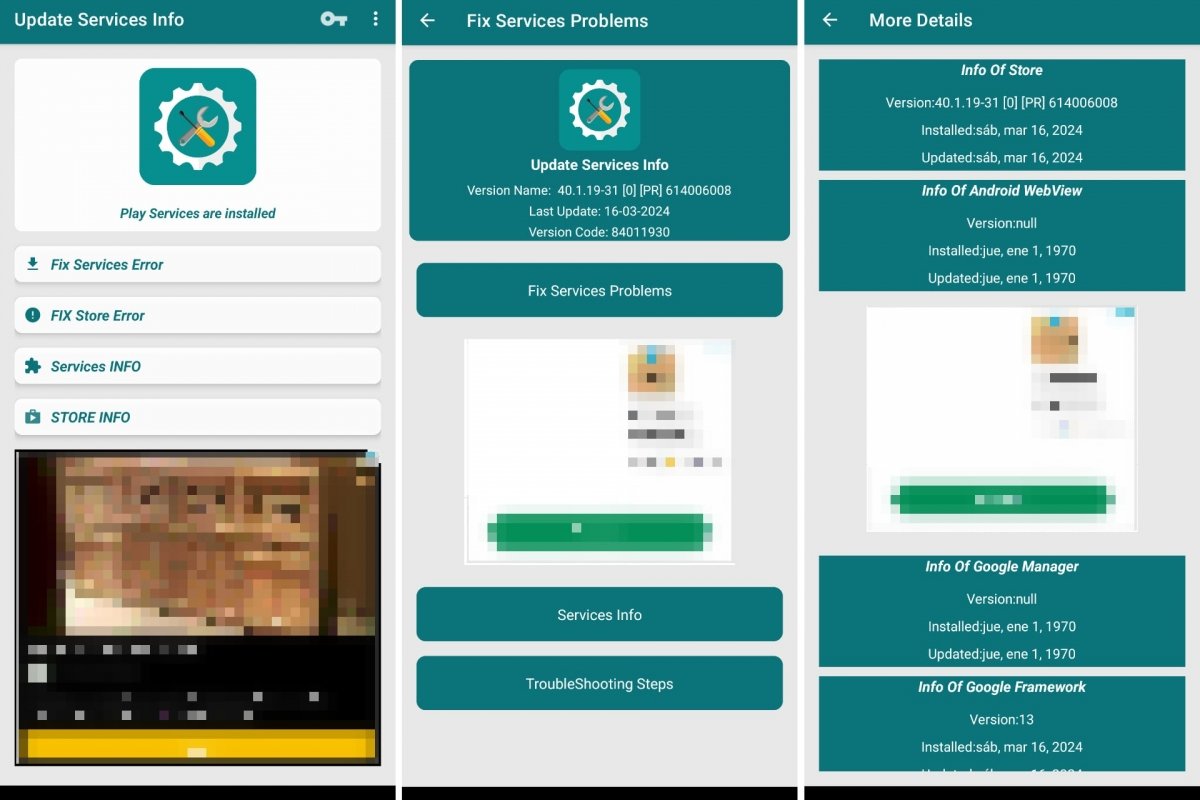 Android向けUpdate Play Services Softwareアプリ
Android向けUpdate Play Services Softwareアプリ
一つづつ、問題が解決されるまで提供されるソリューションを試していきましょう。おそらくそのどれかが解決する事ができます。これでGoogle Play Servicesが再び正しく機能するようになります。どちらにせよ、多くのケースでは、上述した解決策で解決することになるでしょう。